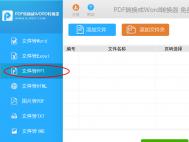PPT作品在设计过程中考虑到要将其转换成Flash,思来想去,最终选择ispring pro,之所以选择它,不仅仅是习惯而已。
把PPT转换成Flash有很多的好处,它可以让别人只能看到你的PPT作品,而得不到PPT原稿;在未安装office的电脑上也可以浏览PPT作品;可以放到网页上与网友共享。看到这里是不是已经按耐不住、迫不及待的想知道如何实现了吧。本例借助ispring工具完成PPT转换成Flash,ispring免费的,在安装的过程中如何不想改变其安装路径,就一路NEXT吧。示例中使用的事Powerpoint 2003,其他版本尚未测试,不过,大同小异吧。
(本文来源于图老师网站,更多请访问https://m.tulaoshi.com/ruanjianjc/)
你很可能要问:“为什么要把PPT转换成Flash?”
我觉得如果你有以下几个需求,你就可以下载ispring了。
1.只希望别人浏览自己的PPT作品,而不希望别人得到你的PPT原稿;
(本文来源于图老师网站,更多请访问https://m.tulaoshi.com/ruanjianjc/)2.无论对方是否安装了office,都让对方电脑可以浏览你的PPT作品;
3.把PPT作品放在网页上让别人浏览。
下面就简要介绍一下ispring的用法,其实很“傻瓜式”的。呵呵
第一步:去网站上下载ispring pro,其实它是免费的,免费版会让你最终的Flash作品会有他的LOGO而已。
第二步:安装咯,如果你不想改变安装路径的话,就一路next。
第三步:安装完毕后,你打开Powerpoint,你会发现你的工具栏多了一行工具(以Powerpoint 2003为例)。

第四步:打开你的需要转换成Flash的PPT文档
第五步:直接按上面工具栏中的Publish(发布) 。
。
第六步:你会看见下面的界面,填写你需要保存的Flash名字(第一行填写),以及填写红色标注的地方选择你要保存Flash的位置。随后按最后一行的Publish(发布)按钮。
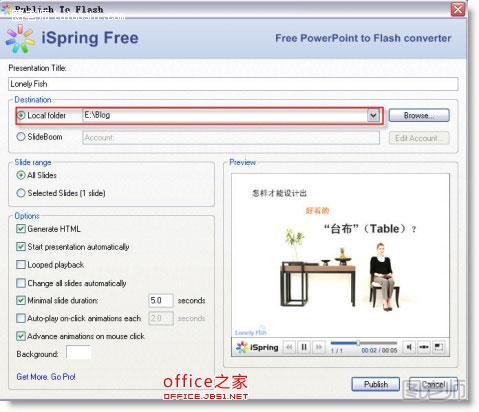
第七步:当你按了Publish按钮之后,你会看见转换的进度情况。
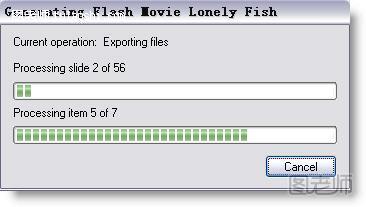
第八步:转化完成后,软化会自动打开一个网页以及文件夹,其实软件自动帮你在你前面选择保存路径的那个文件夹下面自建了一个新文件夹。软件也会自动帮你打开你的Flash作品。

OK,大功告成!
很简单吧!同志们,你们也可以试试的,如果你有什么好的PPT创意和作品,记得发到我邮件,大家一起探讨和研究哦。